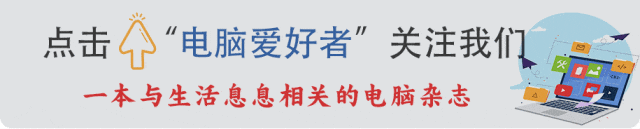
注册表问题可能会影响操作系统的稳定运行。 有许多因素可能会导致注册表发生更改甚至损坏。 那么,如何检查和修复注册表呢? 一些系统优化套件工具,如CCleaner、Glary Utilities、Puran Utilities等,都包含了注册表修复的优化功能。 但如果我们只关心这一项功能,我们不一定需要安装一套“十全补”套装。 其实有一款更专注于此的名为WinExtRegistryFixer的小软件可以更准确、更快速地解决此类问题。
下载并安装 WinExt 注册表修复软件 ()。 软件启动后,会自动扫描注册表是否存在问题,并以红色文字显示发现的问题数量和扫描时间,并在窗口中列出具体类别和项目。 每个项目的内容还包括问题的类型。 、问题描述、对应注册表中的位置等。点击左栏中的问题类别,会立即在右窗格中显示其包含的项目是否有问题。
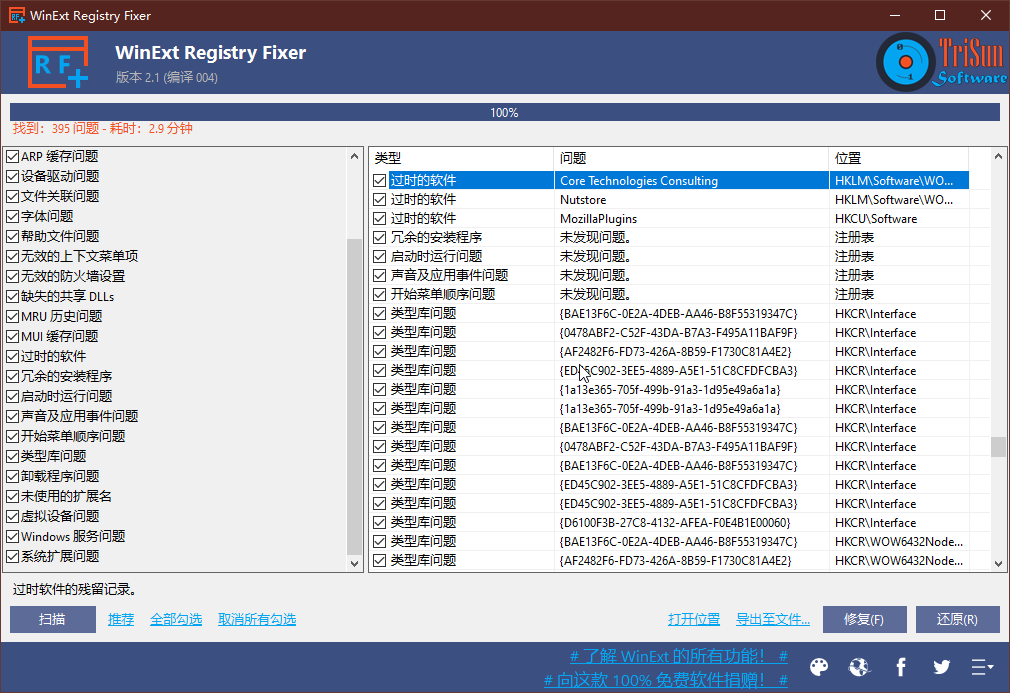
(图1)
如果我们发现某个项目有问题,选中该项目,点击窗口右下角的“打开位置”链接,即可自动打开注册表编辑器,定位问题位置进行处理。
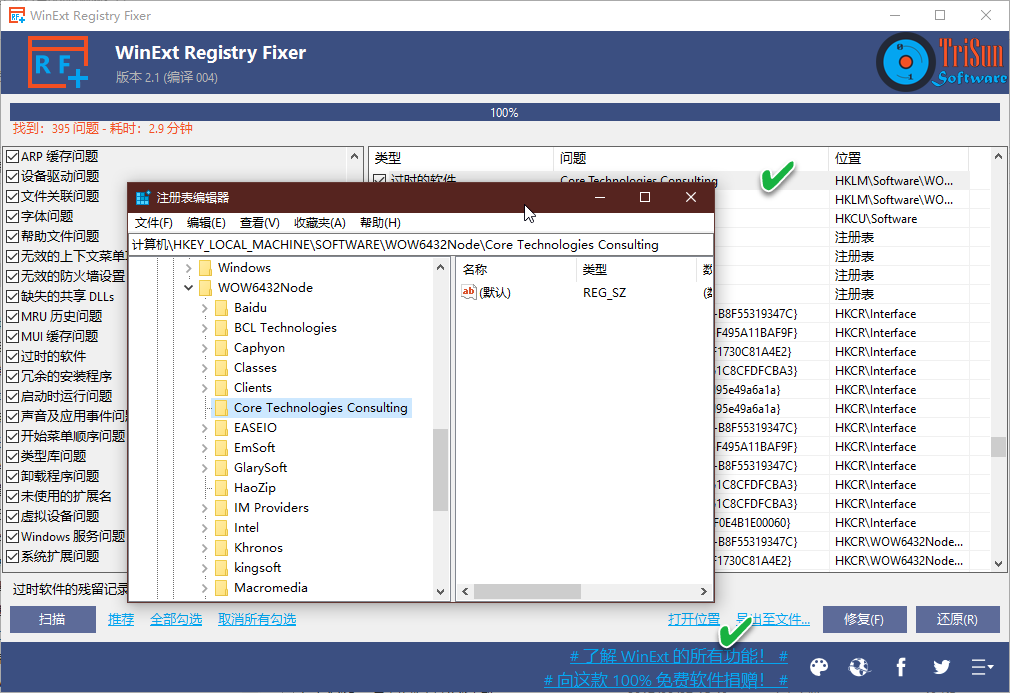
(图2)
我们还可以将所有扫描的问题保存在文本文件中以供将来参考。 只需点击窗口右下角的“导出到文件...”链接,即可获得名称类似“WERF_Result_20210902.TXT”的问题记录文件(文件名中的日期随当前日期变化)。
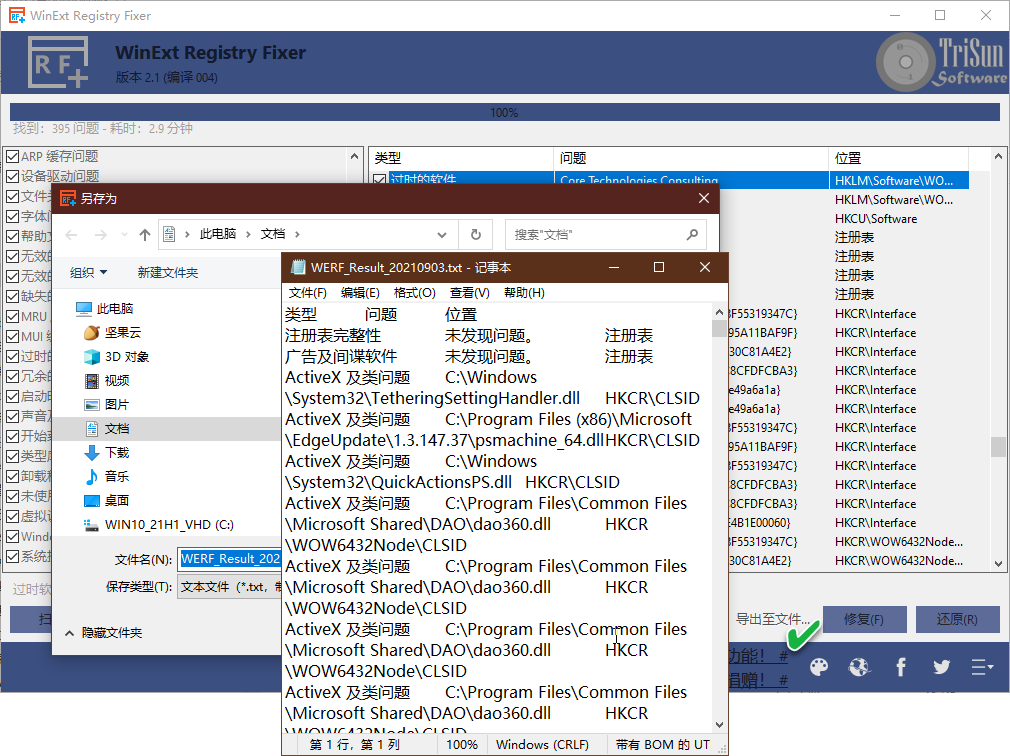
(图3)
我们可以根据上面给出的列表检查注册表中的问题,选择所有存在的问题,或者手动排除一些不需要处理的项目,最后单击“修复”按钮进行修复。 在修复之前,软件会自动将注册表还原点备份为REG文件,这样我们就可以通过“还原”按钮来恢复系统状态。
另外软件注册表在哪里,我们还可以使用右键菜单命令来选择性地修复单个项目。 选择某项记录后,右键单击并从弹出菜单中选择“修复”选项。 您还可以使用“恢复”选项将注册表恢复到之前的状态。
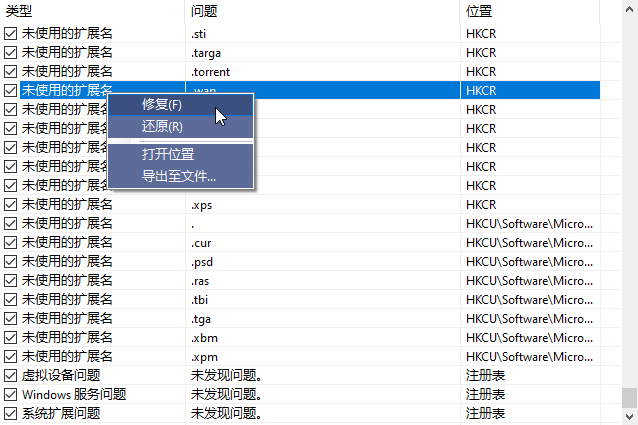
(图4)
○注册相关工具及文章推荐
在接下来的几篇文章中,我们将为大家推荐一些注册表相关的软件和好文章。 通过掌握这些文章中介绍的软件或方法,相信你对Windows的驾驭能力将会突飞猛进。
●“注册表+双拼码表,弥补微软双拼定制的缺陷”
Windows 10自带的微软拼音输入法目前默认内置三种双拼输入方案:微软双拼、智能ABC双拼、自然码双拼。 它还为其他双拼用户提供了“添加双拼解决方案”的选项。 定制入口。 但遗憾的是,用户辛辛苦苦定制了自己的双针方案后,如果遇到重装系统或者在另一台电脑上使用,就得手动重新来一遍,非常麻烦。 按理说,如果你在Windows中打开“帐户→同步你的设置”中的“语言首选项”和“其他Windows设置”的同步开关软件注册表在哪里,并使用与用户相同的帐户登录,输入法方案应该可以同步,但遗憾的是定制双针方案不包含在同步范围内。 是不是每次都只能手动一一设置按键代码? 其实我们利用注册表结合双拼码表就可以轻松做到。
●《注册拍照软件,别乱来》
有些软件会在安装过程中玩出各种花招,偷偷安装一些多余的文件或者对系统进行一些不可告人的修改。 为了彻底了解该软件在安装或运行过程中执行了哪些操作,我们可以使用Regshot软件对注册表进行两张“快照”并进行比较,以全面了解该软件做了什么操作。

